
インスタストーリーの「Boomerang(ブーメラン)」を徹底解説!使い方から保存方法、4種類のパターンまで紹介!
さぁさぁみなさんこんにちは、えりなっちで~す!
今回はインスタストーリーのBoomerang(ブーメラン)について徹底解説しちゃいます!
同じ動作を繰り返す動画が作れるブーメラン機能は、インスタストーリーにたくさん機能が追加された今でも使っている人を多く見かけますよね!
実はこのBoomerang、4種類あるって知っていましたか?
雰囲気に合わせてBoomerangのパターンを変えられるので、よりストーリーを楽しめちゃいます(⌒ω⌒)
今回はインスタストーリーでブーメランを使う方法から、保存方法、気になる種類まで、ブーメランについて徹底的に解説していきたいと思います!
- インスタのBoomerangを知りたい
- Boomerangの保存方法を知りたい
- Boomerangの種類を知りたい
Contents[OPEN]
インスタストーリーの「Boomerang(ブーメラン)」とは?
まずはインスタストーリーの「Boomerang(ブーメラン)」とはなんなのか知っていただくために、実際に撮ってみたBoomerang動画を見てもらいたいと思います!
同じ動作が繰り返し行われているのがわかりますか?
これがインスタストーリーのBoomerangです!
このように物や景色を撮るのに使ってもいいですし、セルフィーに使う人も結構います!
インスタストーリーでBoomerang(ブーメラン)を使う方法
それでは次に、インスタストーリーでBoomerangを使う方法を紹介していきたいと思います。
まずはストーリー撮影画面を開いて下さい。
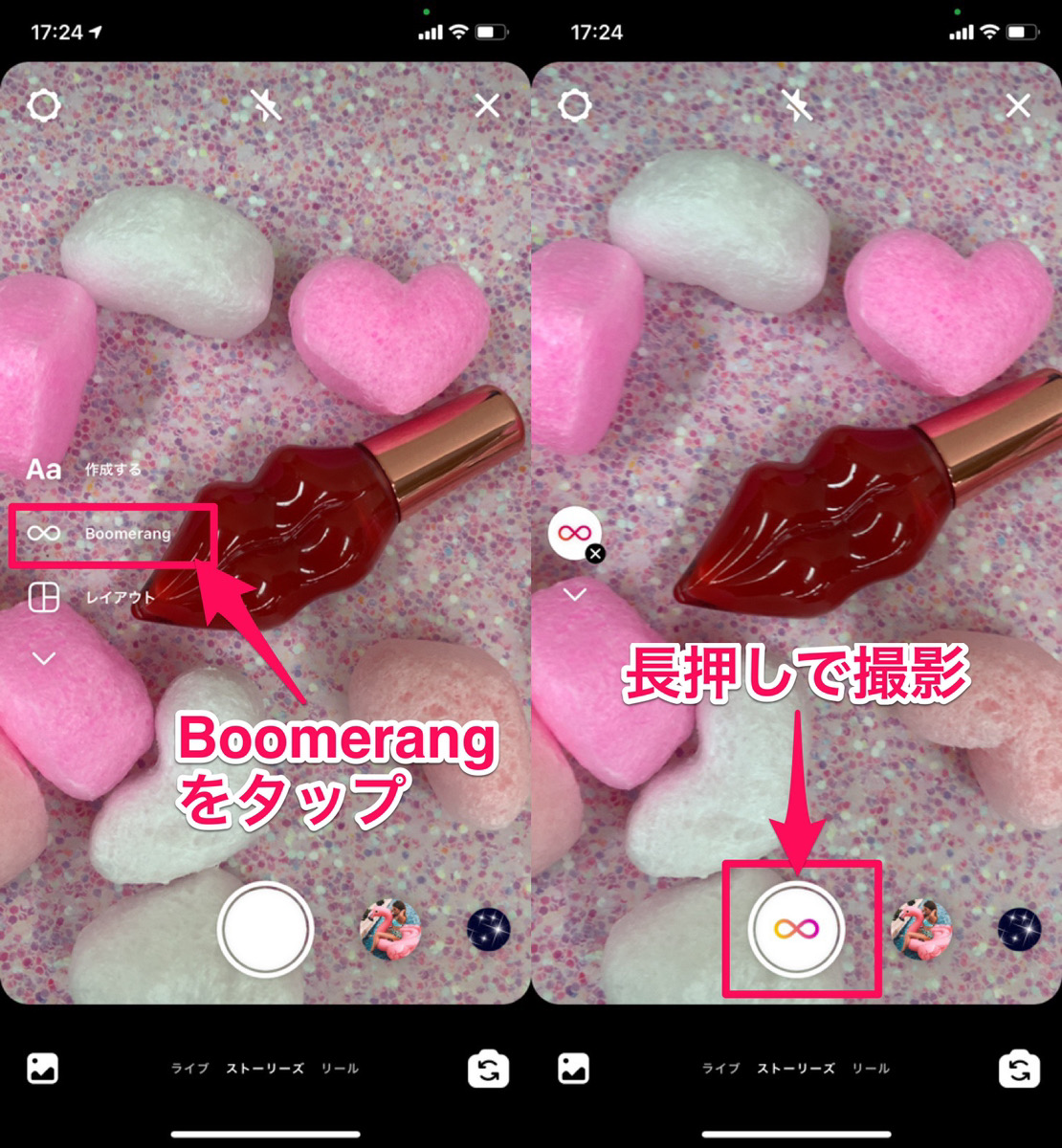
画面下部のステータスが「ストーリーズ」になっている状態だと、右側に「∞」マークが表示されます。
このマークをタップすると、Boomerang撮影モードになります。
この状態で撮影ボタンを長押しして撮影してください。軽く手首を動かしたりして動きを付けると、Boomerangが映えますよ♪
Boomerangで可愛くセルフィーしたい人は、Boomerangを撮るときに使いたいポーズについてこちらの記事で紹介しているので、併せて読んでみてください♡
Boomerang(ブーメラン)を保存する方法

Boomerangで撮影した動画、アップはしたくないけど保存だけしたい!
そんな方は撮影後「↓」マークをタップしてみてください。
Boomerang動画をアップせずに端末に保存することができます♪
Boomerang(ブーメラン)4種類のパターン
そんなループ動画が撮影できるBoomerang機能。
はじめは1パターンしかなかったのですが、今では4つのパターンから選べるようになっています!
1つずつ紹介したいとおもいますっ(´ω`)ノ
クラシック(Classic)
https://www.instagram.com/p/B7DB3thgRtu/?utm_source=ig_web_copy_link
クラシックは、見慣れたいつものループ動画です(⌒∇⌒)